Czym jest VPN? Zalety i wady wirtualnej sieci prywatnej VPN

Czym jest VPN, jakie są jego zalety i wady? Omówmy z WebTech360 definicję VPN oraz sposób zastosowania tego modelu i systemu w praktyce.
Twój folder Pobrane to bałagan zrzutów ekranu, plików ZIP i przypadkowych dokumentów, które obiecałeś sobie kiedyś przejrzeć. Ale to „kiedyś” nigdy nie nadeszło. Na szczęście istnieje sposób na odzyskanie miejsca na dysku głównym bez usuwania wszystkiego.
Spis treści
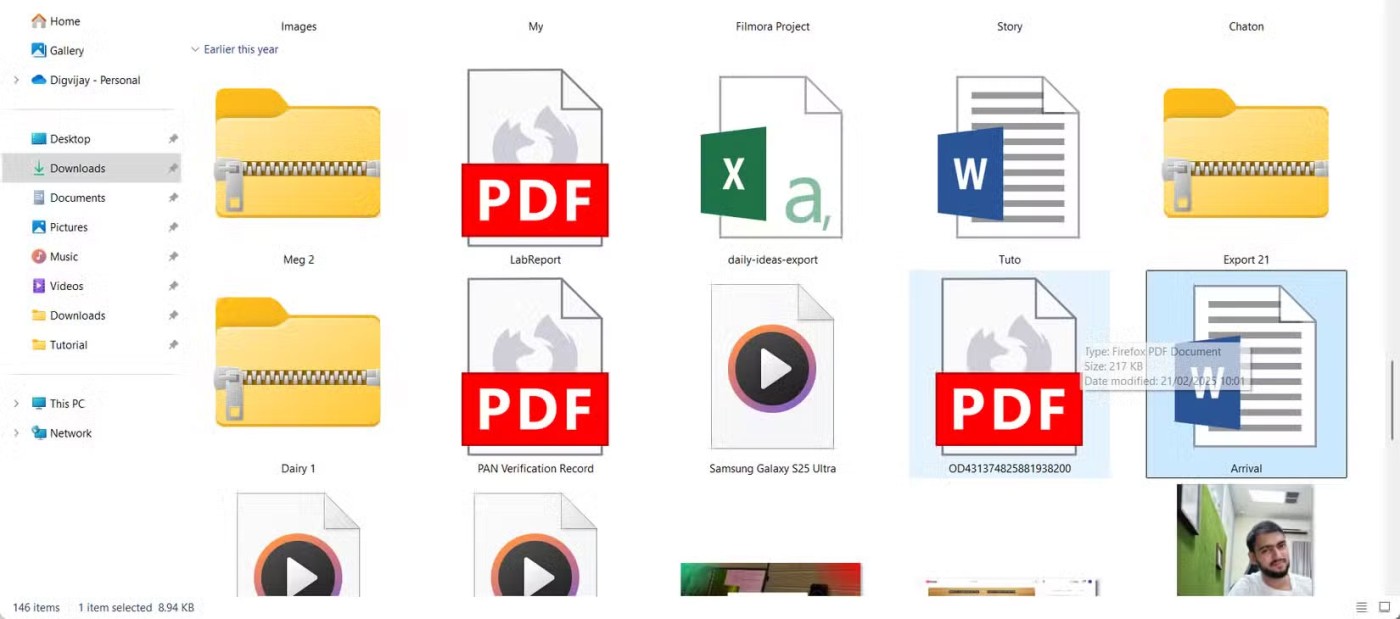
Domyślnie system Windows zapisuje wszystkie pobrane pliki w folderze Pobrane na dysku C:. Chociaż to ustawienie utrzymuje wszystko w jednym miejscu, z czasem może stać się problemem. Folder zaczyna się zapełniać plikami PDF , instalatorami, obrazami, filmami i innymi plikami. Wiele z tych plików to duplikaty lub są już niepotrzebne. Z czasem staje się on zaśmiecony, spowalniając pracę i zajmując cenne miejsce w systemie.
Porządkowanie folderów z podfolderami na pliki służbowe, osobiste i tymczasowe może być pomocne na początku. Jednak nawet dobrze zorganizowany folder „Pobrane” staje się trudny do zarządzania, ponieważ pliki wciąż się piętrzą. Ręczne sortowanie wszystkiego zajmuje czas i często przypomina przeszukiwanie cyfrowej szuflady ze śmieciami.
Jednocześnie wiele systemów ma dyski dodatkowe z dużą ilością wolnego miejsca, które często pozostaje niewykorzystane. Pozostawienie wszystkich pobranych plików na dysku C: nie tylko zaśmieca przestrzeń roboczą, ale także zajmuje miejsce, z którego korzysta system Windows i niezbędne aplikacje. Przeciążenie dysku głównego może negatywnie wpłynąć na wydajność, a rutynowe zadania, takie jak aktualizacje i tworzenie kopii zapasowych, stają się wolniejsze i mniej niezawodne.
Zmiana domyślnej lokalizacji pobierania na inny dysk to prosta zmiana, która może przynieść ogromne korzyści. Zmniejsza ona bałagan, poprawia wydajność systemu i ułatwia zarządzanie plikami w przyszłości. Wiele osób zmieniło domyślny folder pobierania na inny dysk i żałuje, że nie zrobiło tego wcześniej.
Wiele osób uważa, że ten proces będzie techniczny lub skomplikowany, ale okazuje się zaskakująco prosty. System Windows zawiera wbudowaną opcję, która umożliwia przenoszenie folderów użytkownika, takich jak Pobrane czy Dokumenty, do innej lokalizacji. Po przeniesieniu folderu należy również zaktualizować ustawienia przeglądarki internetowej, aby automatycznie zapisywała pliki w nowej lokalizacji.
Aby wszystko działało sprawnie, warto również włączyć funkcję, która z czasem usuwa stare pliki z folderu Pobrane. Pomaga to uniknąć bałaganu i ponownego zapełnienia dysku. Oto krótki poradnik, jak to zrobić w systemie.
Zacznij od przeniesienia folderu Pobrane z dysku C: na dysk D: za pomocą Eksploratora plików. To zajmie tylko kilka kliknięć:
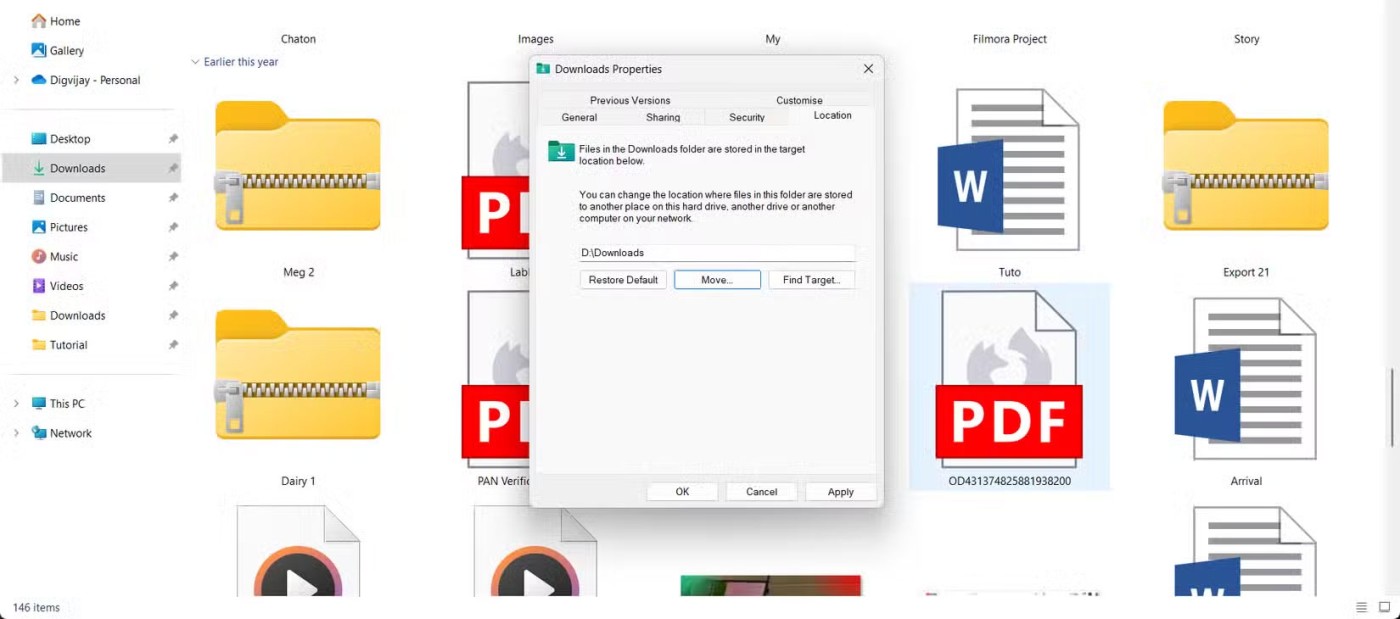
Eksplorator plików przeniesie Twoje pliki do nowego folderu. Może to potrwać kilka minut, w zależności od rozmiaru folderu Pobrane i szybkości dysku. Po zakończeniu operacji nowa lokalizacja będzie aktywna, a wszystkie przyszłe pobrania będą tam automatycznie zapisywane.
Po przeniesieniu folderu Pobrane pliki zaktualizuj ustawienia w każdej przeglądarce, aby nowe pliki były automatycznie zapisywane we właściwej lokalizacji. Większość nowoczesnych przeglądarek oferuje możliwość wyboru własnego folderu Pobrane pliki. Oto, jak to zrobić w każdej przeglądarce.
W Chrome kliknij trzy kropki w prawym górnym rogu i wybierz Ustawienia . Na pasku bocznym po lewej stronie kliknij Pobrane . Zobaczysz tutaj swoją aktualną lokalizację pobierania. Aby ją zmienić, kliknij Zmień , wybierz nowy folder, a następnie kliknij Wybierz folder , aby potwierdzić.
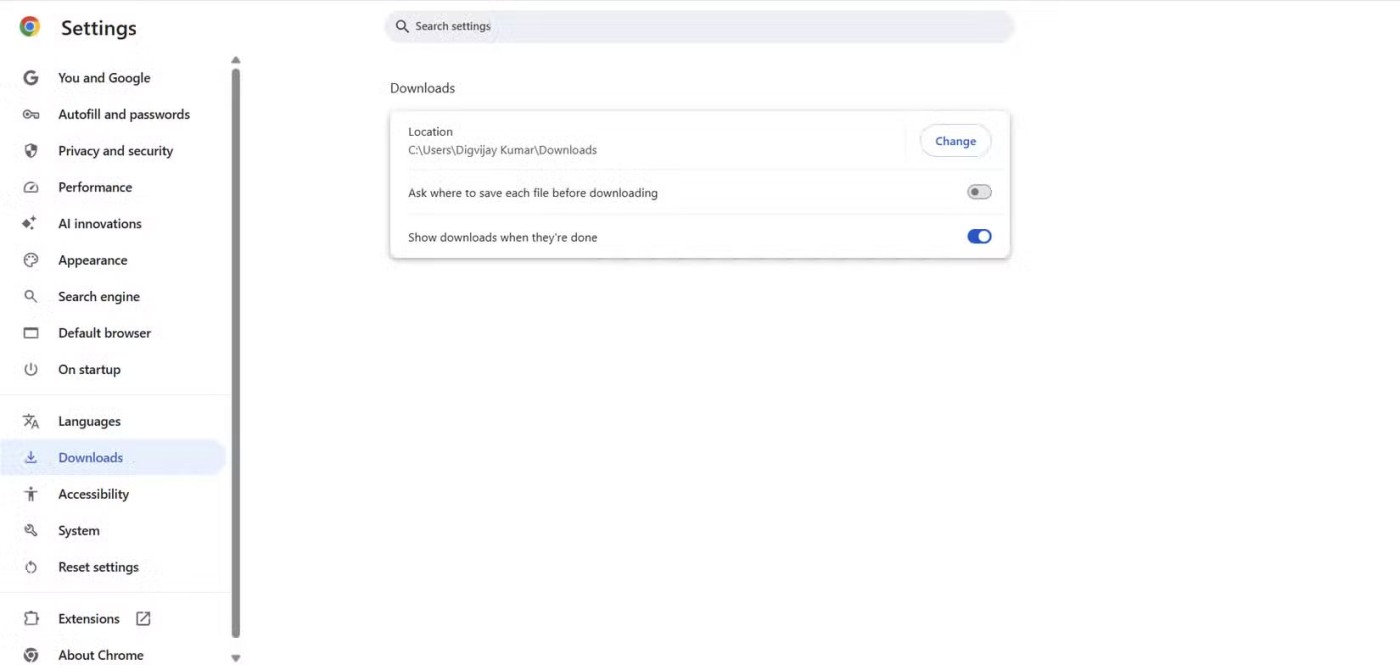
Ponieważ przeglądarka Edge również bazuje na Chromium, kroki są niemal takie same jak w przypadku przeglądarki Google Chrome .
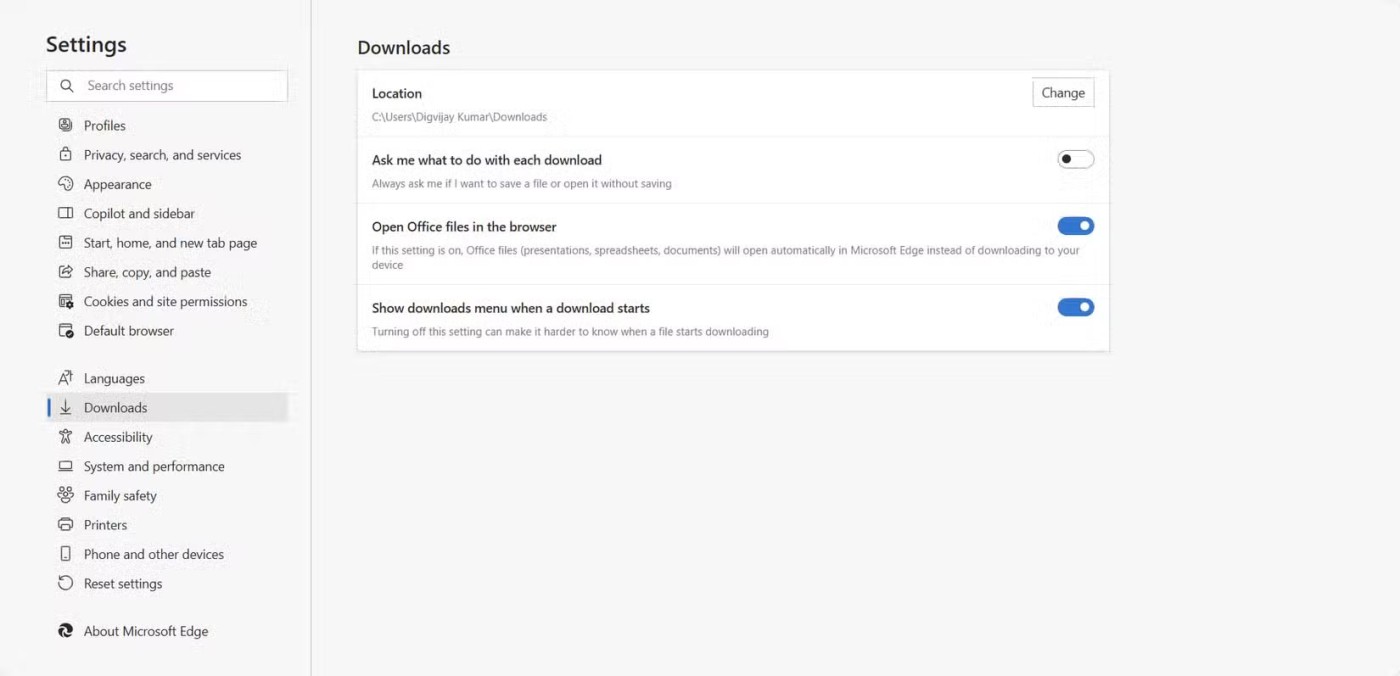
Przeglądarka Microsoft Edge oferuje również ustawienie „ Pytaj mnie, co zrobić z każdym pobraniem ”. Jeśli chcesz za każdym razem wybierać lokalizację zapisu, włącz tę opcję. W przeciwnym razie pliki będą wysyłane bezpośrednio do wybranego folderu.
Po wprowadzeniu zmian przeglądarka automatycznie zapisze plik w wybranym folderze.
Mozilla Firefox obsługuje pobieranie nieco inaczej. Aby zmienić lokalizację pobierania, kliknij przycisk menu (trzy poziome linie w prawym górnym rogu) i wybierz Ustawienia . W sekcji Ogólne przewiń w dół do sekcji Pliki i aplikacje .
W obszarze Pobrane kliknij Przeglądaj obok opcji Zapisz pliki do , następnie wybierz nowy folder i kliknij Wybierz folder, aby potwierdzić.
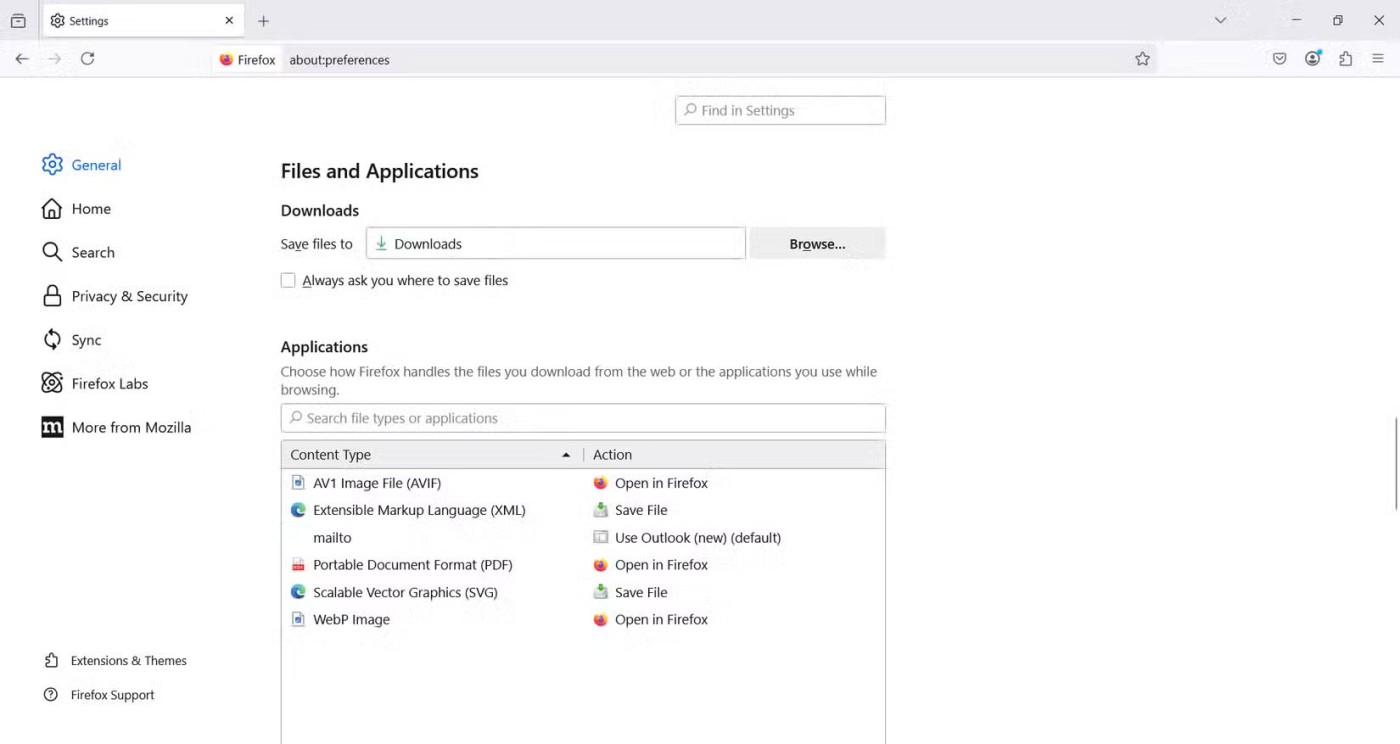
Możesz także włączyć opcję „ Zawsze pytaj, gdzie zapisywać pliki”, jeśli chcesz wybierać lokalizację dla każdego pobierania.
Po przeniesieniu folderów i zaktualizowaniu ustawień przeglądarki, kolejnym krokiem jest uporządkowanie bałaganu powstałego w wyniku starych lub nieużywanych pobrań. Ręczne czyszczenie plików może być żmudne, ale system Windows oferuje funkcję o nazwie Storage Sense , która automatycznie sobie z tym radzi. Może ona usuwać pliki tymczasowe, opróżniać Kosz i usuwać nieużywane elementy z folderu Pobrane, zgodnie z Twoimi preferencjami.
Po włączeniu funkcji Storage Sense nigdy więcej nie będziesz musiał sprzątać na ostatnią chwilę. Zamiast ręcznie sortować foldery, pozwól systemowi Windows wykonać tę pracę w tle. To jeden z najlepszych sposobów, aby upewnić się, że nigdy nie zabraknie Ci miejsca na komputerze z systemem Windows.
Możesz również wybrać typy plików, które będą czyszczone. Na przykład, program może usunąć elementy z kosza starsze niż 30 dni lub pliki z folderu Pobrane, które nie były otwierane od 60 dni.
Dysk C: to główna przestrzeń robocza Twojego systemu. Przechowuje system Windows, aplikacje i niezbędne pliki, które zapewniają płynne działanie komputera. Jednak gdy wszystkie pobrane pliki znajdują się w tym samym folderze, łatwo stracić nad nimi kontrolę. Z czasem folder „Pobrane” może stać się wysypiskiem śmieci. Nieważne, jak bardzo się starasz, bałagan po prostu rośnie.
Zmieniając lokalizację pobierania, wykorzystasz okazję do skonfigurowania lepszego systemu. Trzymaj oddzielne foldery na pliki służbowe, osobiste i tymczasowe w odpowiednich miejscach.
Teraz nie będziesz tracić czasu na przeszukiwanie mnóstwa losowych plików. Wiesz, gdzie wszystko jest i możesz łatwo uporządkować lub usunąć treści w razie potrzeby. Ta prosta drobna kwestia organizacji ma ogromne znaczenie dla płynności wykonywanych zadań.
Domyślny folder Pobrane nie jest przeznaczony do długoterminowego przechowywania. Jeśli system Windows ulegnie awarii lub konieczna będzie ponowna instalacja systemu operacyjnego, ważne pliki mogą zostać utracone bez ostrzeżenia. Wszystko zapisane na dysku C: jest zagrożone. Nawet podstawowe przywrócenie ustawień fabrycznych w systemie Windows może spowodować usunięcie wszystkich danych zapisanych na dysku systemowym.
Przenieś pobrane pliki na inny dysk, aby uniknąć tego ryzyka. To również znacznie ułatwi tworzenie kopii zapasowych plików. Ta prosta zmiana zapewni Ci spokój ducha. Teraz nie musisz się martwić o utratę ważnych danych, jeśli coś nieoczekiwanego stanie się z Twoim systemem.
Aktualizacje systemu wymagają tymczasowego miejsca na dysku C: do pobierania, rozpakowywania i instalowania plików. System Windows wykorzystuje to miejsce do przechowywania plików aktualizacji, tworzenia punktów przywracania i zarządzania zadaniami w tle. Jeśli dysk jest pełny, aktualizacje mogą działać wolniej, nie instalować się lub powodować powtarzające się komunikaty o błędach. Mała ilość miejsca może blokować ważne poprawki zabezpieczeń i narażać system na ataki.
Przeniesienie folderu Pobrane na inny dysk zwolni miejsce na aktualizacje systemu Windows. Dzięki większej ilości miejsca aktualizacje można instalować szybciej, bez konieczności czyszczenia systemu w ostatniej chwili i przerw w działaniu. Ta drobna zmiana zapewnia płynne działanie systemu i gwarantuje, że regularne aktualizacje nie będą powodować problemów.
Zmiana domyślnego folderu Pobrane w systemie Windows może wydawać się drobną zmianą, ale może przynieść duże korzyści. Dzięki mniej zaśmieconemu dyskowi systemowemu komputer będzie działał płynniej, poprawki będą instalowane szybciej, a pliki będą lepiej zorganizowane.
Czym jest VPN, jakie są jego zalety i wady? Omówmy z WebTech360 definicję VPN oraz sposób zastosowania tego modelu i systemu w praktyce.
Zabezpieczenia systemu Windows oferują więcej niż tylko ochronę przed podstawowymi wirusami. Chronią przed phishingiem, blokują ransomware i uniemożliwiają uruchamianie złośliwych aplikacji. Jednak te funkcje nie są łatwe do wykrycia – są ukryte za warstwami menu.
Gdy już się tego nauczysz i sam wypróbujesz, odkryjesz, że szyfrowanie jest niezwykle łatwe w użyciu i niezwykle praktyczne w codziennym życiu.
W poniższym artykule przedstawimy podstawowe operacje odzyskiwania usuniętych danych w systemie Windows 7 za pomocą narzędzia Recuva Portable. Dzięki Recuva Portable możesz zapisać dane na dowolnym wygodnym nośniku USB i korzystać z niego w razie potrzeby. Narzędzie jest kompaktowe, proste i łatwe w obsłudze, a ponadto oferuje następujące funkcje:
CCleaner w ciągu kilku minut przeskanuje Twoje urządzenie w poszukiwaniu duplikatów plików i pozwoli Ci zdecydować, które z nich możesz bezpiecznie usunąć.
Jest to sposób na wzmocnienie i dostosowanie systemu tak, aby aktualizacje odbywały się według Twojego harmonogramu, a nie harmonogramu firmy Microsoft.
Eksplorator plików systemu Windows oferuje wiele opcji zmieniających sposób wyświetlania plików. Być może nie wiesz, że jedna ważna opcja jest domyślnie wyłączona, mimo że ma kluczowe znaczenie dla bezpieczeństwa systemu.
Przy użyciu odpowiednich narzędzi możesz przeskanować swój system i usunąć programy szpiegujące, reklamowe i inne złośliwe programy, które mogą znajdować się w systemie.
Poniżej znajdziesz listę oprogramowania zalecanego przy instalacji nowego komputera, dzięki czemu będziesz mógł wybrać najpotrzebniejsze i najlepsze aplikacje na swoim komputerze!
Przechowywanie całego systemu operacyjnego na pendrive może być bardzo przydatne, zwłaszcza jeśli nie masz laptopa. Nie myśl jednak, że ta funkcja ogranicza się do dystrybucji Linuksa – czas spróbować sklonować instalację systemu Windows.
Wyłączenie kilku z tych usług może znacznie wydłużyć czas pracy baterii, nie wpływając przy tym na codzienne korzystanie z urządzenia.
Ctrl + Z to niezwykle popularna kombinacja klawiszy w systemie Windows. Ctrl + Z pozwala zasadniczo cofać działania we wszystkich obszarach systemu Windows.
Skrócone adresy URL są wygodne w czyszczeniu długich linków, ale jednocześnie ukrywają prawdziwy adres docelowy. Jeśli chcesz uniknąć złośliwego oprogramowania lub phishingu, klikanie w ten link bezmyślnie nie jest rozsądnym wyborem.
Po długim oczekiwaniu pierwsza duża aktualizacja systemu Windows 11 została oficjalnie udostępniona.
Czym jest VPN, jakie są jego zalety i wady? Omówmy z WebTech360 definicję VPN oraz sposób zastosowania tego modelu i systemu w praktyce.
Zabezpieczenia systemu Windows oferują więcej niż tylko ochronę przed podstawowymi wirusami. Chronią przed phishingiem, blokują ransomware i uniemożliwiają uruchamianie złośliwych aplikacji. Jednak te funkcje nie są łatwe do wykrycia – są ukryte za warstwami menu.
Gdy już się tego nauczysz i sam wypróbujesz, odkryjesz, że szyfrowanie jest niezwykle łatwe w użyciu i niezwykle praktyczne w codziennym życiu.
W poniższym artykule przedstawimy podstawowe operacje odzyskiwania usuniętych danych w systemie Windows 7 za pomocą narzędzia Recuva Portable. Dzięki Recuva Portable możesz zapisać dane na dowolnym wygodnym nośniku USB i korzystać z niego w razie potrzeby. Narzędzie jest kompaktowe, proste i łatwe w obsłudze, a ponadto oferuje następujące funkcje:
CCleaner w ciągu kilku minut przeskanuje Twoje urządzenie w poszukiwaniu duplikatów plików i pozwoli Ci zdecydować, które z nich możesz bezpiecznie usunąć.
Przeniesienie folderu Pobrane z dysku C na inny dysk w systemie Windows 11 pomoże zmniejszyć pojemność dysku C i sprawi, że komputer będzie działał płynniej.
Jest to sposób na wzmocnienie i dostosowanie systemu tak, aby aktualizacje odbywały się według Twojego harmonogramu, a nie harmonogramu firmy Microsoft.
Eksplorator plików systemu Windows oferuje wiele opcji zmieniających sposób wyświetlania plików. Być może nie wiesz, że jedna ważna opcja jest domyślnie wyłączona, mimo że ma kluczowe znaczenie dla bezpieczeństwa systemu.
Przy użyciu odpowiednich narzędzi możesz przeskanować swój system i usunąć programy szpiegujące, reklamowe i inne złośliwe programy, które mogą znajdować się w systemie.
Poniżej znajdziesz listę oprogramowania zalecanego przy instalacji nowego komputera, dzięki czemu będziesz mógł wybrać najpotrzebniejsze i najlepsze aplikacje na swoim komputerze!
Przechowywanie całego systemu operacyjnego na pendrive może być bardzo przydatne, zwłaszcza jeśli nie masz laptopa. Nie myśl jednak, że ta funkcja ogranicza się do dystrybucji Linuksa – czas spróbować sklonować instalację systemu Windows.
Wyłączenie kilku z tych usług może znacznie wydłużyć czas pracy baterii, nie wpływając przy tym na codzienne korzystanie z urządzenia.
Ctrl + Z to niezwykle popularna kombinacja klawiszy w systemie Windows. Ctrl + Z pozwala zasadniczo cofać działania we wszystkich obszarach systemu Windows.
Skrócone adresy URL są wygodne w czyszczeniu długich linków, ale jednocześnie ukrywają prawdziwy adres docelowy. Jeśli chcesz uniknąć złośliwego oprogramowania lub phishingu, klikanie w ten link bezmyślnie nie jest rozsądnym wyborem.
Po długim oczekiwaniu pierwsza duża aktualizacja systemu Windows 11 została oficjalnie udostępniona.













